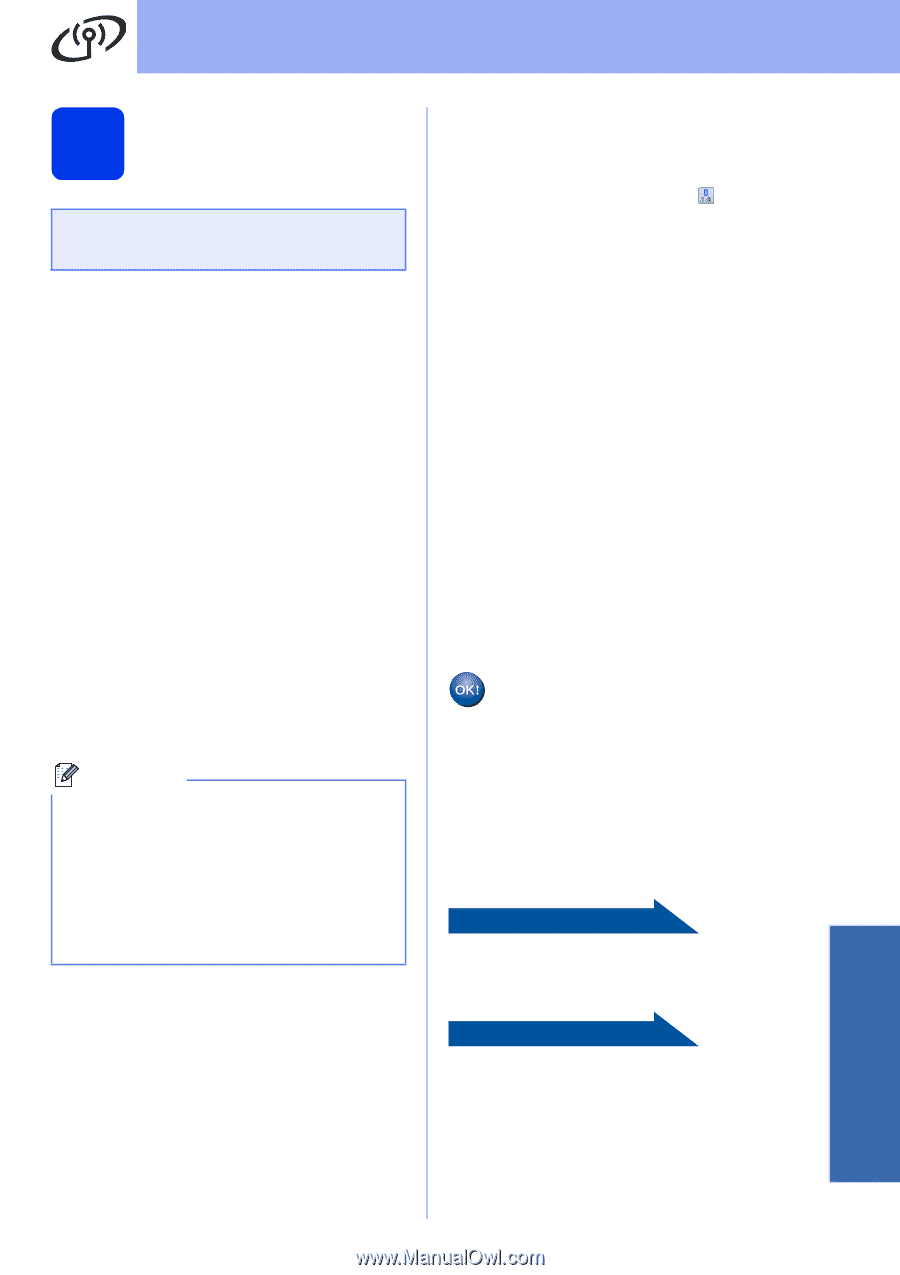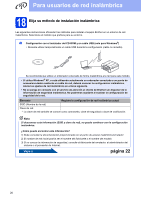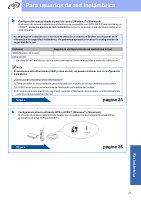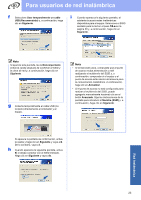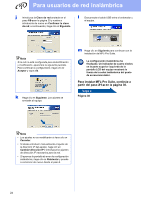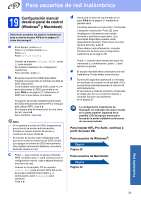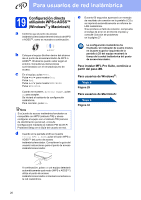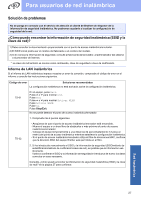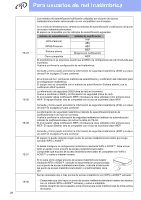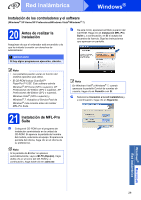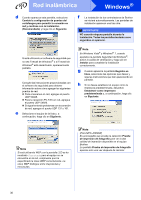Brother International MFC-J625DW Quick Setup Guide - Spanish - Page 25
Configuración manual, desde el panel de control, Windows, y Macintosh
 |
View all Brother International MFC-J625DW manuals
Add to My Manuals
Save this manual to your list of manuals |
Page 25 highlights
Para usuarios de red inalámbrica 19 Configuración manual desde el panel de control (Windows® y Macintosh) Debe tener anotados los ajustes inalámbricos para su red en el paso 18-b en la página 21 antes de proseguir. a En el equipo, pulse Menú. Pulse s o t para mostrar Red. Pulse Red. Pulse Conf.Asistente. Cuando se muestre ¿Activar WLAN?, pulse Sí para aceptar. Se iniciará el asistente de configuración inalámbrica. Para cancelar, pulse No. b El equipo buscará los SSID disponibles. Tardará unos segundos en mostrar una lista de SSID disponibles. Si se muestra una lista de SSID, pulse s o t para seleccionar el SSID que anotó en el paso 18-b en la página 21. Seleccione el SSID con el que desee conectarse. Si el punto de acceso inalámbrico/enrutador del SSID seleccionado admite WPS y el equipo pide utilizar WPS, vaya a c. Si el equipo pide la introducción de una clave de red, vaya a d. De lo contrario, vaya a e. Nota • Si no aparece una lista de SSID, asegúrese de que el punto de acceso está encendido. Acerque el equipo al punto de acceso y comience de nuevo desde a. • Si el punto de acceso está configurado para que no se realice el multienvío de SSID, tendrá que agregar el nombre de SSID manualmente. Para obtener información detallada, consulte la Guía del usuario en red. c Pulse Sí para conectar el equipo utilizando WPS. (Si selecciona No para continuar con la configuración manual, vaya a d para introducir una clave de red). Cuando en la pantalla LCD se muestre Inicie WPS, pulse el botón WPS del punto de acceso inalámbrico/enrutador y, a continuación, pulse Siguiente para continuar. Vaya a e. d Introduzca la clave de red anotada en el paso 18-b en la página 21 mediante la pantalla táctil. Las letras aparecen en este orden: minúsculas y después mayúsculas. Pulse para desplazarse cíclicamente entre letras, números y caracteres especiales. (Los caracteres disponibles pueden variar dependiendo del país). Para mover el cursor hacia la derecha, pulse c. (Para obtener más información, consulte Introducción de texto para configuración inalámbrica en la página 35). Pulse OK cuando haya introducido todos los caracteres y, a continuación, pulse Sí para aplicar los ajustes. e El equipo intentará ahora conectarse a la red inalámbrica. Puede tardar unos minutos. f Durante 60 segundos aparecerá un mensaje de resultado de conexión en la pantalla LCD y se imprimirá automáticamente un informe de LAN inalámbrica. Si se produce un fallo de conexión, compruebe el código de error en el informe impreso y consulte Solución de problemas en la página 27. La configuración inalámbrica ha finalizado. Un indicador de cuatro niveles en la parte superior izquierda de la pantalla LCD del equipo mostrará la fuerza de la señal inalámbrica del punto de acceso/enrutador. Para instalar MFL-Pro Suite, continúe a partir del paso 20. Para usuarios de Windows®: Vaya a Página 29 Para usuarios de Macintosh: Vaya a Página 32 Red inalámbrica 25